Napriek tomu, že väčšina ľudí teraz používa disky USB a cloudové služby na ukladanie, prenos a zdieľanie informácií, zostáva značné množstvo používateľov, ktorí stále aktívne používajú disky CD a DVD. Pri dlhodobom a aktívnom používaní optickej jednotky môže zlyhať a zastaviť čítanie optických médií. Ako sa v tejto situácii nachádza? V tomto článku zisťujeme, čo robiť, ak jednotka disk nevidí. Začnime. Poďme!

Riaďte počítač naďalej
Prvou a najčastejšou príčinou tohto problému je opotrebovanie. Ak ste počítač nezmenili dlhé roky, pri aktívnom používaní diskov, je logické, že počas celého času sa diely opotrebovali a prestali fungovať správne. Problém môže ležať v lase, objektívu, veľké množstvo prachu. Vyčistite pohon od prachu nie je ťažké, ale ak je problém v lase alebo objektívu, musíte vymeniť jednotku za novú. Našťastie je to lacné a navyše cena každoročne klesá, pretože technológia sa postupne odkláňa od používania optických médií.
Existuje ešte jeden dôvod, ktorý by sa nemal prehliadať - problémy môžu vzniknúť v dôsledku nespoľahlivého spojenia samotnej jednotky.Demontujte systémovú jednotku a skontrolujte spoľahlivosť pripojenia optickej jednotky k napájaniu a základnej doske.
Okrem hardvérových dôvodov existujú aj softvér. Tieto problémy sa spravidla vyskytujú po aktualizácii systému Windows, pri inštalácii nových ovládačov alebo pri práci s nástrojmi na písanie (Nero Burning ROM, Alkohol 120%, Daemon Tools). Aby ste sa uistili, že problém je programový, skúste zaviesť systém Windows z disku. Ak systém BIOS spustí disk, hardvér pracuje tak, ako by mal. Ak sa ukázalo, že príčiny problémov so softvérom, skúste odstrániť program spôsobujúci poruchy alebo vrátiť systém späť do predchádzajúceho stavu, keď ešte neboli nainštalované ovládače ani aktualizácie systému Windows.
Môžete odstrániť dôsledky inštalácie neúspešných ovládačov nasledujúcim spôsobom. Prejdite do okna "Spustiť" pomocou klávesových skratiek Win + R. Do príslušného poľa zadajte "devmgmt.msc" (bez úvodzoviek).
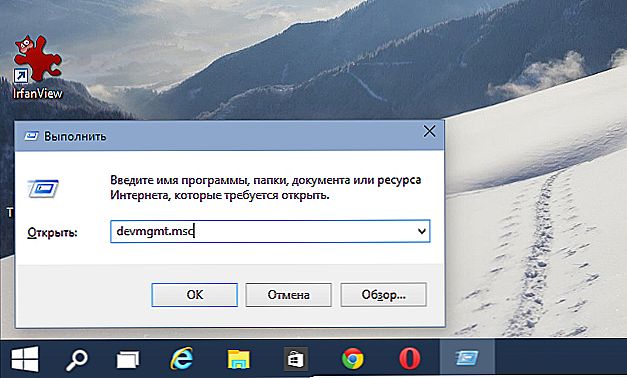
Príkaz "devmgmt.msc"
Keď sa dostanete do Správcu zariadení, nájdite položku "Jednotky DVD ...", kliknite pravým tlačidlom myši na príslušnú jednotku a kliknite na tlačidlo "Odstrániť". Ďalej otvorte ponuku "Akcia" a vykonajte aktualizáciu hardvérovej konfigurácie. Ak nájdete v zozname virtuálne jednotky, odstráňte ich a potom reštartujte počítač.Môže to tiež pomôcť pri riešení situácie.
Ďalším spôsobom je to. Opäť otvorte Správcu zariadení, ale teraz prejdite do sekcie "IDE ATA / ATAPI Controllers".
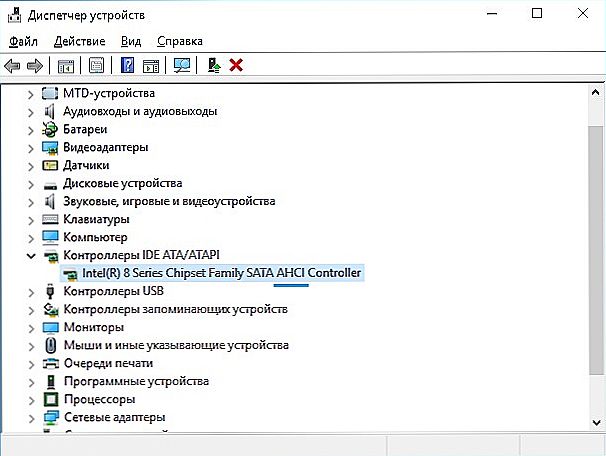
Ovládače IDE ATA / ATAPI
Nájdete tu zoznam kanálov Kanál 0, Kanál 1 atď. Prejdite na vlastnosti každého kanálu a vložte alebo odstráňte (podľa toho, ako to bolo pôvodne) vták z položky "Povoliť DMA" na karte ďalších parametrov. Toto sa musí vykonať s každým kanálom. Po dokončení nezabudnite použiť nastavenia a reštartovať, aby sa zmeny prejavili. Potom skúste vložiť disk znova. Problém by mal zmiznúť.
A môžete tiež vybrať položku "DVD-disky" v zozname zariadení, kliknite pravým tlačidlom myši na túto položku a potom vyberte aktualizáciu ovládačov. Vyberte režim manuálnej inštalácie ovládača a vyberte jeden zo zoznamu štandardných ovládačov systému Windows.
Teraz budete vedieť, čo robiť, ak jednotka disk nevidí. Ako vidíte, takáto obťažovanie sa dá rýchlo opraviť sama. Napíšte do komentárov, ak vám tento článok bol užitočný,Povedzte ostatným používateľom o vlastných skúsenostiach s riešením takýchto problémov (ak nejaké sú) a požiadajte o všetko, čo zostalo nejasné po prečítaní tohto článku.












